Le système iOS 8.1.3, lancé au début de l'année, offre des fonctionnalités et caractéristiques intéressantes, comme le fixage de bogues, une meilleure performance en général et plus de stabilité. Si vous possédez un iPhone 4s ou supérieur, un iPad 2 ou supérieur, un 1st gen iPad mini, un Retina iPad mini ou un iPod touch 5G et vous voulez les mettre a jour vers iOS 8.1.3, suivez ces étapes :
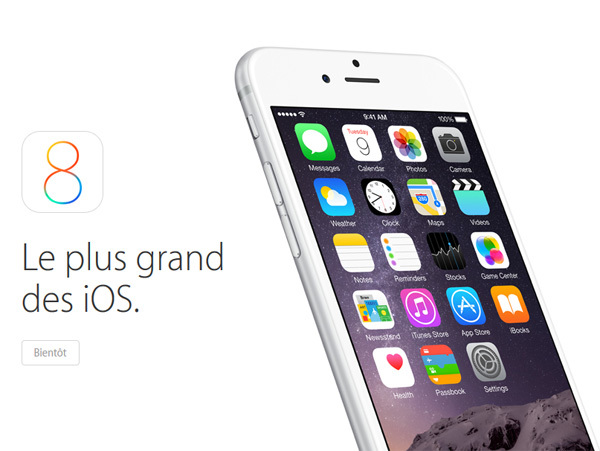
-Tout d'abord, vous devez savoir que cette mise à jour ne peut pas être jailbreaké par les programmes actuellement existant, donc si vous voulez avoir un appareil jailbreaké, vous devez attendre jusqu'à l'apparition d'un nouvel outil de jailbreak. Si vous voulez également installer la mise à jour, assurez vous de l'installer en utilisant iTunes et pas Pangu, car ce dernier outil n'est pas compatible avec les mises à jours OTA.
-Il est important également de sauvegarder vos applications et vos paramètres de iOS avant de mettre à jour l'appareil. Vous pouvez le faire en utilisant iTunes ou iCloud et de cette façon vous vous assurez que vos données, ainsi que vos codes de sécurité, sont sécurisés avant de la mise à jour.
Comment installer la mise à jour iOS 8.1.3 OTA
-Avant de commencer, vous devez connecter votre appareil et vous assurer qu'il est chargé, afin d’éviter des déconnexions imprévues, car la mise à jour peut tarder jusqu'à une heure, en fonction de votre connexion et les serveurs d'Apple. Il est mieux de vous connecter à un réseau WiFi afin d’éviter de payer pour le téléchargement de la mise à jour.
-Une fois que tout est prêt, allez dans « Réglage» et ensuite dans « Général ». Ici sélectionnez « Mise à jour logicielle ».
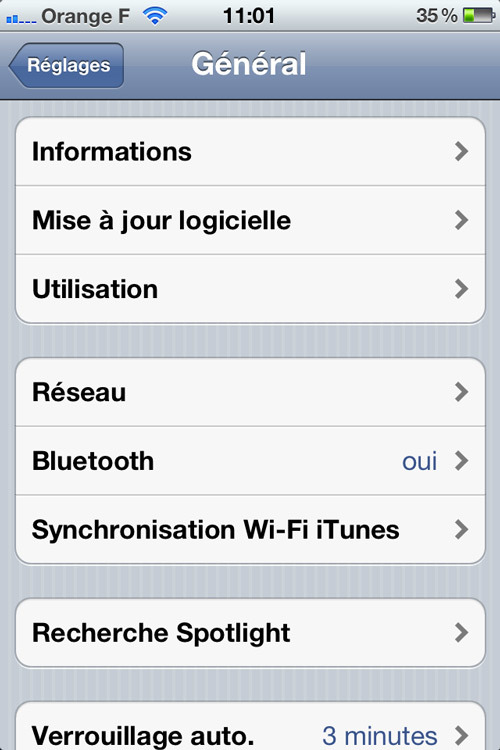
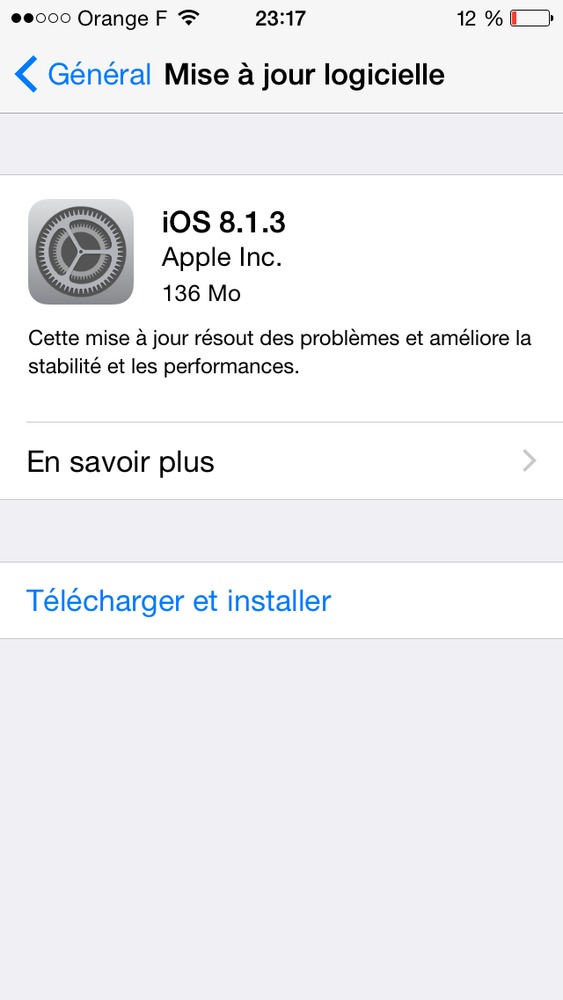
La nouvelle mise à jour s'affichera sur l’écran. Vous n'avez qu'à appuyer sur « Télécharger et installer» et attendre jusqu'à qu'elle soit téléchargée. Le processus peut prendre jusqu'à une heure, mais votre portable vous envoie une signal lorsque le téléchargement est finit. Ensuite vous devez aller à nouveau dans « Réglage » « Général » « Mise à jour logicielle » et appuyer sur « Installer » afin de commencer la mise à jour.
Comment installer iOS 8.1.3 à travers d'iTunes
Une alternative est de télécharger la mise à jour du site officiel et de l'installer à travers iTunes.
-Tout d'abord, vous devez vérifier que vous avez la dernière version d'iTunes installée. Dans la barre de menu, cliquez sur iTunes et ensuite sélectionnez « Rechercher les mises à jour ». Dans le cas ou il existe une mise à jour, installez-la.
-Maintenant vous pouvez connecter votre appareil à votre ordinateur à l'aide d'un câble USB. iTunes lira votre appareil.
- Dans iTunes, cliquez sur « Aide » à coté du bouton « Store ». Ici, sélectionnez « Rechercher les mises à jour ». Le système recherchera la mise à jour et une notification s'affichera. Dans la notification, cliquez sur « Télécharger et mettre à jour » et la mise à jour s'installera automatiquement.
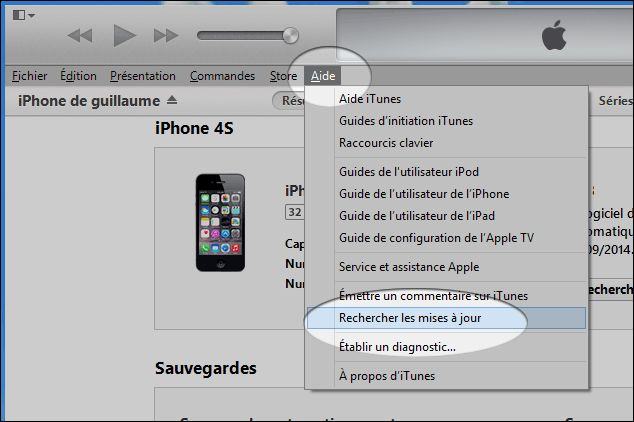
-Si l'option « Télécharger et mettre à jour » ne s'affiche pas, vous devez télécharger manuellement le fichier du micrologiciel. Pour cela faire, cliquez ici sur le lien correspondant à votre appareil et téléchargez-le (vous devez disposer de 2 Go d'espace libre sur votre ordinateur afin de pouvoir le télécharger).
Téléchargez iOS fichier du micrologiciel (IPSW) pour iPhone
Téléchargez iOS fichier du micrologiciel (IPSW) pour iPad
Téléchargez iOS fichier du micrologiciel (IPSW) pour iPod touch
-Une fois le fichier téléchargé, maintenez appuyé la touche « Shift » (sous Windows) ou la touche « Option » (sous Mac) et cliquez sur l'option « Rechercher les mises à jour ». Veillez à ne pas cliquer sur « Restaurer », car cela restaurera votre appareil à son état d'usine.
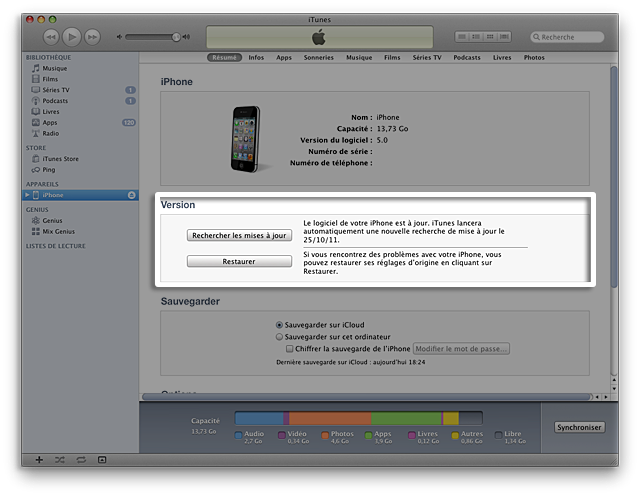
-Maintenant une notification s'affiche ; elle vous informe que iTunes mettra à jour votre appareil vers la nouvel version de iOS. Cliquez sur « Télécharger et mettre à jour ».
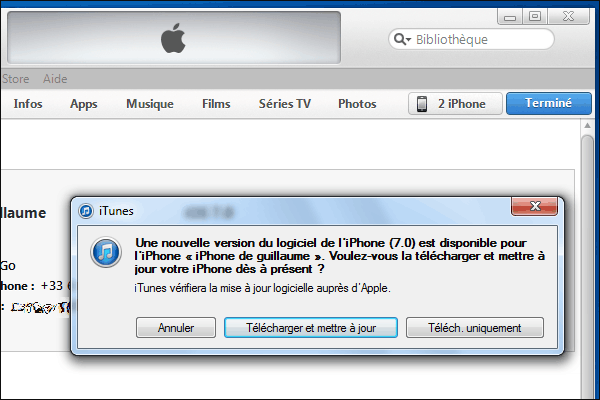
-Cliquez sur « suivant » et acceptez les termes et conditions afin de pouvoir commencer le processus de téléchargement. Itunes téléchargera le fichier du micrologiciel et installer la mise à jour automatiquement sur votre appareil. Pendant ce processus , votre appareil se réinitialisera plusieurs fois, faites attention à ne pas le déconnecter. Lorsque la mise à jour est finie, un « Salut » s'affichera sur l’écran. Vous n'avez qu'à suivre les indications afin de configurer votre appareil.
